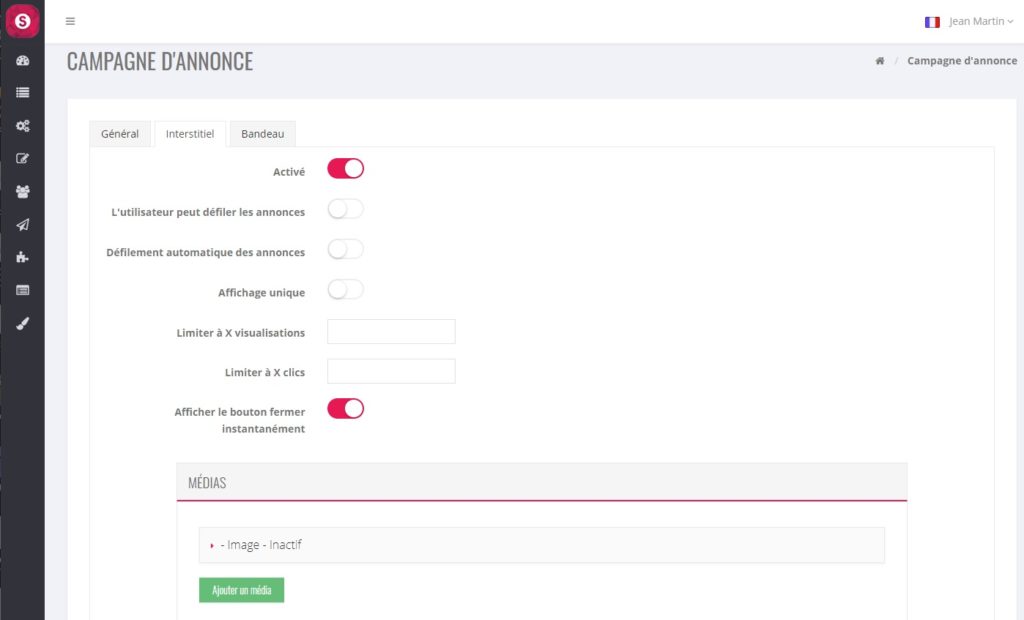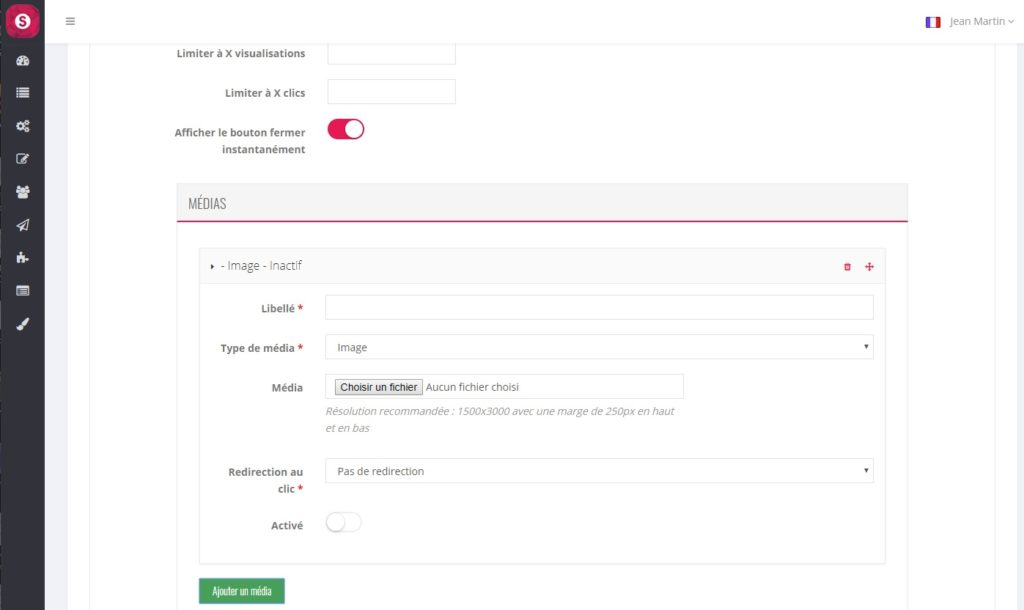INTERSTITIEL
Interstitiel
L’interstitiel n’apparait qu’au lancement de votre application. Il utilise la totalité de l’écran. Il est possible dans une même campagne d’avoir plusieurs interstitiels.
Dans l’onglet « Interstitiel » il y a une liste de réglages possible pour cet ensemble d’interstitiels :
- « Activé » (O/N)
- « L’utilisateur peut défiler les annonces » : manuellement avec un slide
- « Défilement automatique des annonces » possible s’il y en a plusieurs. Si activé alors il apparait un nouveau champ en dessous : « Défilement automatique toutes les X secondes ». Saisir une valeur
- « Affichage unique » pour ne faire apparaitre qu’une seule fois cet annonce (des voeux de nouvelle année par exemple)
- « Limiter à X visualisations » : l’interstitiel sera visualisable jusqu’a atteindre X affichages globalement (tout utilisateurs et tout terminaux confondus). Si ce champ n’est pas renseigné, l’interstitiel sera visualisé sans limitation d’affichage.
- « Limiter à X clics » sur l’annonce : l’interstitiel sera visualisable jusqu’a atteindre X clics globalement (tout utilisateurs et tout terminaux confondus). Si ce champ n’est pas renseigné, l’interstitiel sera visualisé sans limitation de clics.
- « Afficher le bouton fermer instantanément » : seule une petite croix sur l’annonce en haut et à droite apparait et permet de la faire disparaitre. Si on décoche cette option, il apparait en dessous un nouveau champ : « Bouton fermer après X secondes ». Si par exemple on saisi 5 alors on force le mobinaute a regarder l’annonce au moins 5 secondes avant de faire apparait la petite croix en haut et à gauche pour quitter.
Ajouter un interstitiel
Pour ajouter un interstitiel, cliquer sur « Ajouter un média »
Saisir :
- Libellé
- « Type d’image » : pour l’instant, reste toujours sur « Image »
- « Média » : cliquer sur « Choisir un fichier » puis sélectionner votre image
- « Redirection au clic » : si besoin, redirection de l’application sur un élément
- « Activé » : (O/N)
Attention : les dimensions de cet interstitiel doivent respecter un rapport de 1500×3000 pixels. Et pour être sur que votre image ne soit « tronquée » en haut et en bas, nous vous conseillons de ne rien saisir d’important sur un bandeau en haut et en bas de 250 pixels chacun.
Une fois créé, il est possible d’en ajouter d’autre interstitiels en repassant par le bouton « Ajouter un média »
Cette page en PDF :